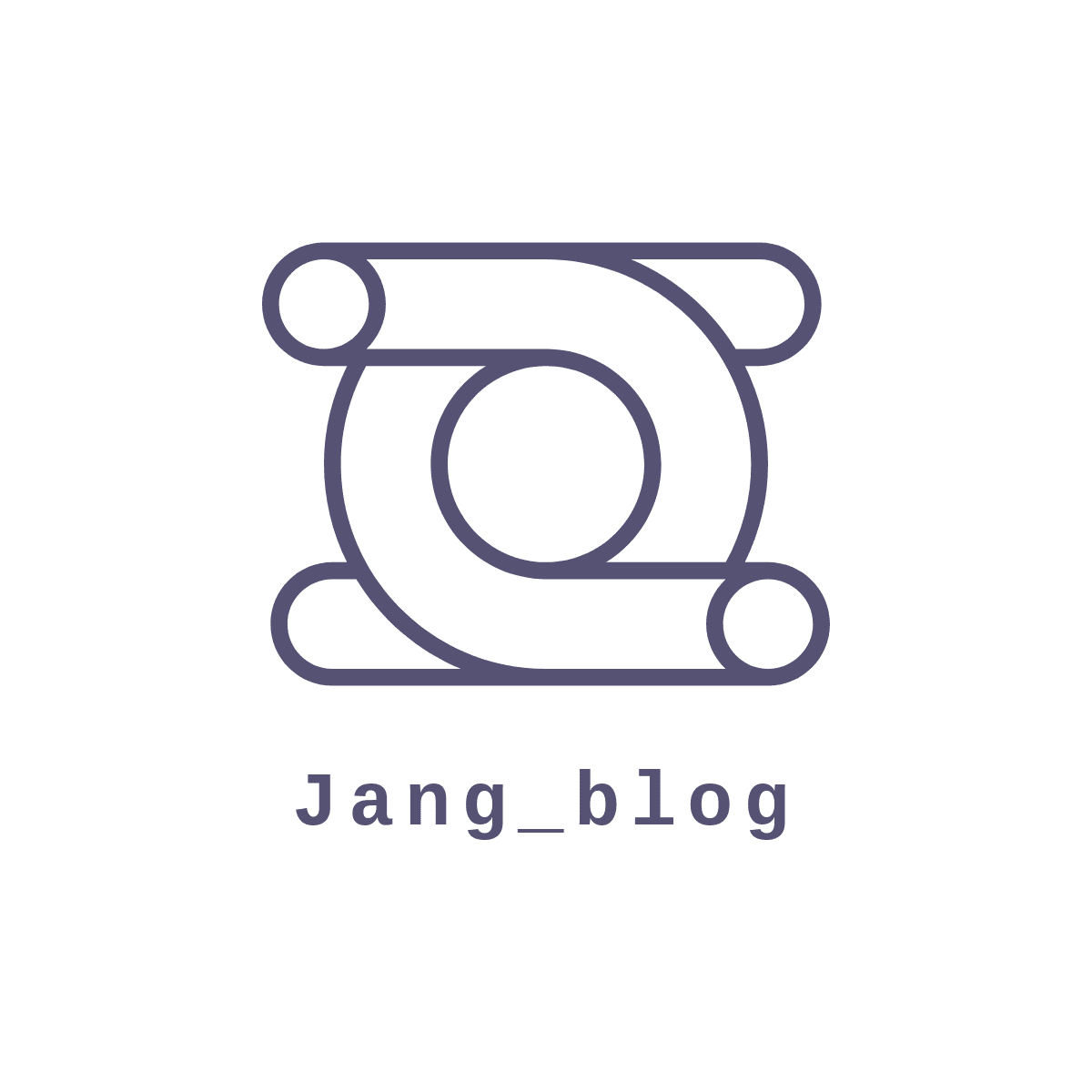Github Token 방식으로 로그인하기
Github Token 방식으로 로그인하기
https://velog.io/@shin6949/Github-Token-%EB%B0%A9%EC%8B%9D%EC%9C%BC%EB%A1%9C-%EB%A1%9C%EA%B7%B8%EC%9D%B8%ED%95%98%EA%B8%B0-ch3ra7vc Github Token 방식으로 로그인하기Github가 8/13부로 Git CLI 환경에서 계정 비밀번호로 로그인하는 것을 차단했습니다. 이에 바뀐 Personal Access Token으로 로그인하는 방법을 알아봅니다.velog.io 좋은 블로그가 있길래 가져왔습니다~ Personal Access Token 발급받기Personal Token은 웹 브라우저로 github.com에 들어가서 발급 받고, CLI 환경에서 비밀번호 대신 사용하면 되는데요. 만드는 순서는 아래와..
이제 마지막입니다 . 레이아웃을 만들어 줍니다 . MainActivity 입니다 . class MainActivity : AppCompatActivity() { val TAG = "MainActivity" private lateinit var myToken : String ?= "" override fun onCreate(savedInstanceState: Bundle?) { super.onCreate(savedInstanceState) setContentView(R.layout.activity_main) FirebaseMessaging.getInstance().token.addOnCompleteListener(OnCompleteListener { task -> if (!task.isSuccessful)..
 FCM 토큰 이용해서 상대방에게 메세지 날리기 (feat.Retrofit) 2편
FCM 토큰 이용해서 상대방에게 메세지 날리기 (feat.Retrofit) 2편
자 어제에 이어서 2편을 써 보도록 하겠습니다 . 일단 다시 Firebase 홈페이지로 다시 가보도록 하겠습니다 . 화면 중앙에 나타나는 자신의 프로젝트를 클릭해주시고 ~ 그 다음에 Authentication 클릭 ! 그 뒤에 Sign in method 를 클릭하셔서 제공업체를 추가해주셔야 됩니다 . 저같은 경우는 google로 하였습니다 . 이제 다시 안드로이드로 돌아와서 일단 class 를 하나 만들어 줍니다 . 저는 Constants 라고 지정하였습니다. class Constants { companion object { const val BASE_URL = "https://fcm.googleapis.com" const val SERVER_KEY = "자신의 서버키 " const val CONTENT..
 FCM 토큰 이용해서 상대방에게 메세지 날리기 (feat.Retrofit) 1편
FCM 토큰 이용해서 상대방에게 메세지 날리기 (feat.Retrofit) 1편
오늘은 Firebase FCM 을 이용해서 상대방에게 메세지 날리는것을 해보겠습니다 . 먼저 Firebase를 이용하는것이니 Firebase에 자신의 앱을 등록하고 build gradle을 추가해줘야겠죠? https://firebase.google.com/ 홈페이지에 가서 콘솔로 이동을 합니다 . 그런다음에 프로젝트 추가를 해줍니다 . 프로젝트 이름은 자신이 하고싶은 이름으로 설정을 해주시면 되겠습니다 . 그다음에 화면에 안드로이드 이미지버튼을 눌러서 프로젝트에 자신의 앱을 추가해줘야합니다. 안드로이드 패키지이름을 써주시고 ( 자신의 안드로이드 스튜디오 메니페스트 최상단에 package 이름을 그대로 복사해서 넣어주셔야됩니다 . (예시. com.example.example)) 그 밑에 앱 닉네임은 편한대..
- Total
- Today
- Yesterday
- app bundle
- GitHub
- Android Studio
- flutter_new_badger
- Kotlin
- Flutter
- android
- Crop
- 재귀함수
- Firebase
- ScrollView
- retrofit
- direction
- error
- https
- Hilt
- ExoPlayer
- listener
- ec2
- node.js
- java
- Token
- Custom
- message
- bitmap
- API
- FCM
- 코딩테스트
- ios
- 알고리즘
| 일 | 월 | 화 | 수 | 목 | 금 | 토 |
|---|---|---|---|---|---|---|
| 1 | 2 | 3 | 4 | 5 | ||
| 6 | 7 | 8 | 9 | 10 | 11 | 12 |
| 13 | 14 | 15 | 16 | 17 | 18 | 19 |
| 20 | 21 | 22 | 23 | 24 | 25 | 26 |
| 27 | 28 | 29 | 30 | 31 |